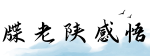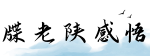最佳答案如何设置TP-Link路由器第一步:连接TP-Link路由器 在开始设置TP-Link路由器之前,首先需要将其正确连接到您的宽带调制解调器(或光猫)和电脑上。请按照以下步骤进行操作: 将一端连...
如何设置TP-Link路由器
第一步:连接TP-Link路由器
在开始设置TP-Link路由器之前,首先需要将其正确连接到您的宽带调制解调器(或光猫)和电脑上。请按照以下步骤进行操作:
- 将一端连接到您的宽带调制解调器(或光猫)的WAN口。
- 将另一端连接到TP-Link路由器的WAN口。
- 使用一根以太网网线,将您的电脑连接到TP-Link路由器的任意一个LAN口。请确保这根网线是连接正常的。
- 将TP-Link路由器和所有其他设备插入电源插座并打开电源开关。
第二步:登录到TP-Link路由器的管理页面

一旦您将TP-Link路由器连接到电脑上并完成电源连接,接下来您需要登录到路由器的管理页面。请根据以下步骤进行操作:
- 打开您的互联网浏览器,如Google Chrome、Mozilla Firefox或Internet Explorer。
- 在浏览器的地址栏中输入“192.168.0.1”(如果您的路由器使用的是默认IP地址,否则,请查阅您的路由器说明手册)。
- 按下回车键,您将被带到一个登录页面。
- 在登录页面中,输入默认的用户名和密码。如果您还没有更改过这些信息,通常用户名和密码都是“admin”。
- 单击登录按钮,您将被带到TP-Link路由器的管理页面。
第三步:配置TP-Link路由器的设置
一旦登录到TP-Link路由器的管理页面,您可以根据需要对其进行配置。以下是一些常见的设置选项:

- 无线网络设置:您可以设置您的无线网络名称(SSID)和密码,以确保只有授权用户可以访问您的网络。
- 网络连接类型:根据您的宽带类型,选择合适的网络连接类型,如动态IP、静态IP、PPPoE等。
- 安全设置:您可以启用防火墙和其他安全功能,以保护您的网络不受未经授权的访问。
- 端口转发:如果您需要在路由器上设置端口转发以将特定的网络流量路由到特定的设备上,您可以在这里进行配置。
- 家长控制:通过家长控制功能,您可以限制和监控特定设备的互联网访问。
完成所有必要的配置后,不要忘记保存并应用您的更改。您的TP-Link路由器现在应该已经设置好并准备使用了!

总结而言,设置TP-Link路由器可以通过连接路由器、登录到管理页面以及配置相关设置来实现。这些步骤简单易行,并且可以让您充分利用您的路由器的功能和特性。
版权声明:本文内容/及图片/由互联网用户自发贡献,该文观点仅代表作者本人。本站仅提供信息存储空间服务,不拥有所有权,不承担相关法律责任。如发现本站有涉嫌抄袭/侵权/违法违规的内容, 请发送邮件至 2509906388@qq.com 举报,一经查实,本站将立刻删除。